È possibile cambiare la tastiera su iPhone e scegliere una delle tante tastiere per iOS. Il procedimento è molto semplice e richiederà pochi minuti
Gli utenti Apple potrebbero pensare che non è possibile cambiare la tastiera su iPhone, ma in realtà non è così. È vero che iOS è meno aperto rispetto ad Android, ma ci sono in realtà alcune operazioni che accomunano entrambi i due sistemi operativi mobili: l’installazione di tastiere di terze parti rientra senza dubbio tra questi punti di contatto. D’altro canto, una buona tastiera cambia radicalmente l’esperienza d’uso di uno smartphone, a maggior ragione se abbinata a una vibrazione secca, precisa e aptica come quella degli iPhone. Se ci pensiamo bene, scrivere dallo smartphone è una delle operazioni che siamo soliti compiere con maggiore frequenza durante le nostre giornate: dai messaggi che scambiamo di continuo con i nostri contatti, fino all’invio di email o alla stessa navigazione sui social e su Internet, tutto passa attraverso le nostre interazioni con i minuscoli tasti sullo schermo.

Se non siete soddisfatti della tastiera dell’iPhone e volete scegliere qualcosa di più intuitivo e affidabile, sappiate che è possibile farlo. Il procedimento è molto simile ad Android e prevede come punto di partenza la scelta di una buona tastiera su iOS. Accedete quindi all’App Store dal vostro iPhone o iPad, cliccate sul tasto “Cerca” nella barra inferiore e scrivete “tastiera” per avviare la ricerca di app. Il sistema mostrerà nella successiva schermata l’elenco delle tastiere per iPhone: potete affidarvi alle recensioni degli utenti per scegliere la migliore o comunque quella più vicina alle vostre esigenze. In caso di dubbi, vi diamo una dritta: installate SwiftKey, in assoluto una delle migliori tastiere per iOS.
Come impostare nuove tastiere su iPhone
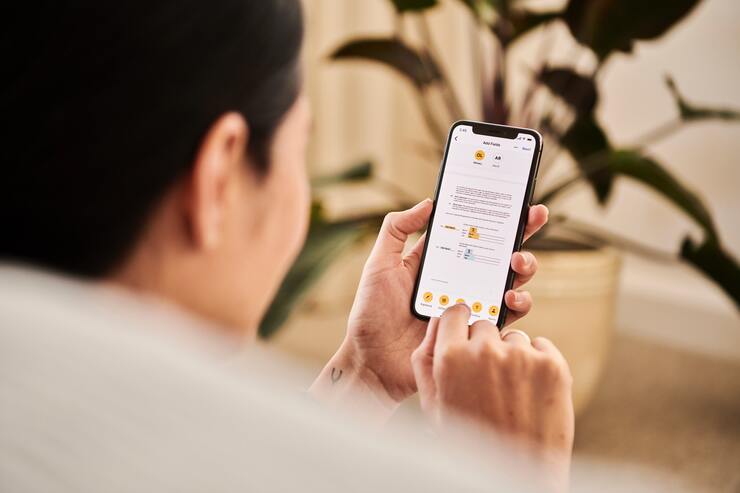
Dopo avere eseguito il download dell’app, è necessario cambiare la tastiera su iPhone, sostituendo quella stock con l’app di terze parti precedentemente scaricata. Tutto quello che dovrete fare è accedere alle impostazioni del dispositivo – proprio come accade con gli smartphone Android – cliccare a sinistra sulla voce “Generali” e selezionare nella parte destra dello schermo la sezione “Tastiera” e poi “Tastiere”. In questa sezione verranno mostrate tutte le tastiere installate sull’iPhone ma tra queste non figurerà sicuramente quella che avete scaricato in precedenza. Non preoccupatevi, perché si tratta di una cosa normale, in quanto bisognerà prima importarla dalle impostazioni. Cliccate quindi su “aggiungi nuova tastiera” e selezionate l’app scaricata dalla sezione “Tastiere di terze parti”, avendo cura di dare tutti i permessi del caso.
A questo punto dovrete soltanto abilitare la nuova tastiera su iPhone. Entrate in un campo di testo e tenete premuto il tasto con l’icona a forma di globo: nel menu a tendina, selezionate la nuova tastiera e il gioco è fatto.